现如今,Win7系统依然是许多用户钟爱的操作系统之一。但是,对于没有内置光驱的电脑来说,如何安装Win7系统却成了一个难题。幸运的是,我们可以利用优盘来完成这个任务。本文将一步步教你如何使用优盘安装Win7系统,让你轻松享受Win7的便捷与稳定。
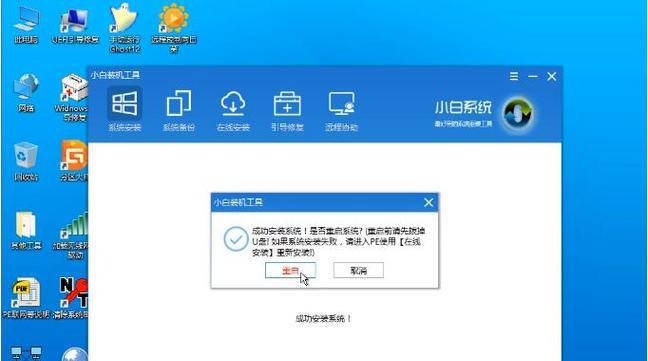
准备工作——选择合适的优盘和Win7系统安装文件
在开始之前,你需要一台容量不小于8GB的优盘,并且确保其中没有重要数据。同时,你还需要准备好你想要安装的Win7系统的安装文件镜像。
格式化优盘——清空优盘并准备启动文件
将优盘插入电脑中,打开“我的电脑”,找到并右键点击你的优盘,选择“格式化”。在弹出的窗口中,选择文件系统为“FAT32”,勾选“快速格式化”,然后点击“开始”进行格式化。
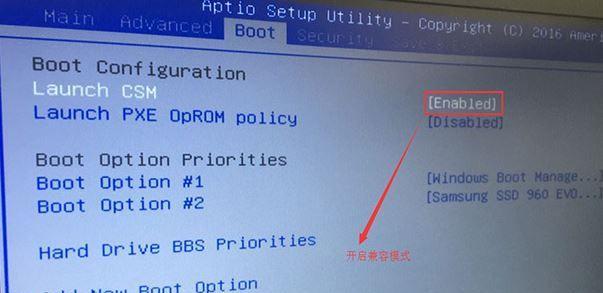
制作启动盘——将Win7系统安装文件写入优盘
打开一个浏览器,搜索并下载“Win7USB安装制作工具”。下载完成后,双击运行该工具,选择你的优盘,并选择你的Win7系统安装文件镜像,然后点击“开始制作”。稍等片刻,直到制作完成。
设置启动顺序——确保电脑从优盘启动
重启你的电脑,在开机画面中按下对应的按键(通常是Del或F2),进入BIOS设置界面。在菜单中找到“Boot”或“启动”选项,并将优盘设为第一启动项。保存设置并重启电脑。
开始安装——按照安装向导进行操作
当电脑重新启动时,会自动从优盘启动,并进入Win7安装界面。按照提示,选择语言、时区等设置,然后点击“下一步”进入下一步骤。
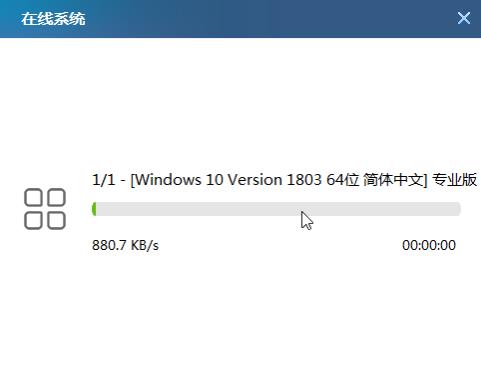
分区设置——对硬盘进行分区
根据自己的需要,选择是否要对硬盘进行分区,并选择分区的方式。如果你不确定如何设置,可以选择默认的分区设置。
系统安装——将Win7系统文件写入硬盘
在确认好分区设置后,点击“下一步”开始安装。安装过程可能会花费一些时间,请耐心等待。安装完成后,电脑会自动重启。
配置设置——根据个人偏好进行系统配置
系统重启后,进入Win7系统的配置设置界面。按照自己的需求,选择网络连接、用户名、密码等设置,然后点击“下一步”。
驱动安装——安装必要的硬件驱动程序
在系统配置完成后,可能需要安装一些硬件驱动程序才能保证电脑的正常运行。你可以使用光盘或者从官网下载对应的驱动程序进行安装。
WindowsUpdate——更新系统至最新版本
在驱动安装完成后,打开“开始菜单”,选择“控制面板”,找到“WindowsUpdate”,点击检查更新并安装所有可用的更新。
安全软件——保护你的系统安全
安装完Win7系统后,你需要选择一个可信赖的安全软件来保护你的电脑。可以选择常见的杀毒软件和防火墙软件进行安装。
个人文件迁移——将重要文件迁移到新系统中
如果你之前已经有重要的文件存在,你可以使用优盘或其他外部存储设备将它们迁移到新系统中。
常用软件安装——安装你需要的常用软件
根据你的需求,下载并安装你需要的常用软件,如浏览器、办公套件、媒体播放器等。
系统优化——设置系统性能和外观
根据你的个人喜好,调整Win7系统的性能和外观设置,如开启Aero效果、调整桌面背景等。
通过本文的教程,你已经成功地使用优盘安装了Win7系统。这个过程可能会有些繁琐,但是一旦掌握了方法,你将可以轻松安装各种操作系统,并畅享其带来的便利和功能。记住,安装系统前要备份重要文件,避免数据丢失。祝你使用Win7系统愉快!


